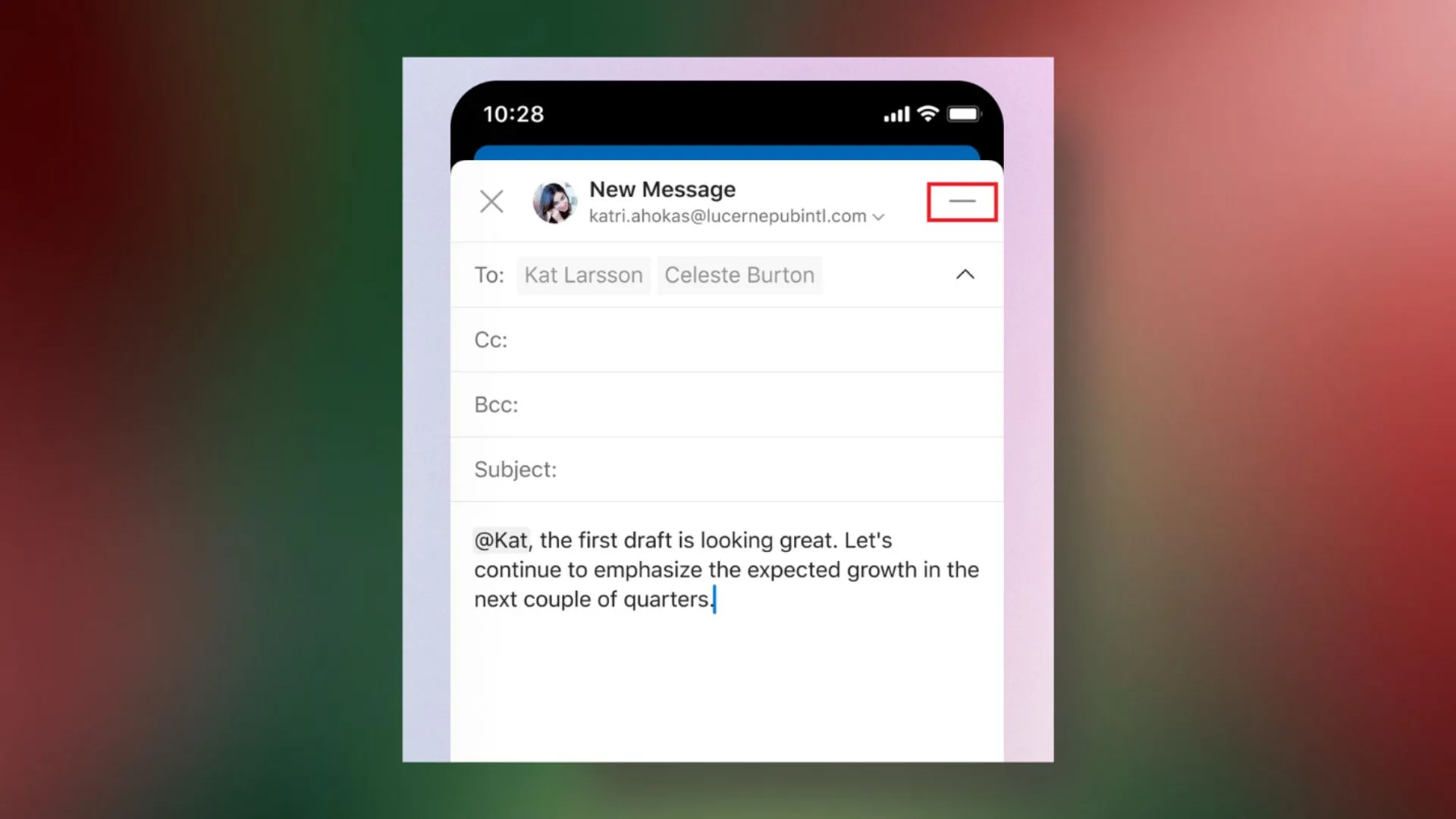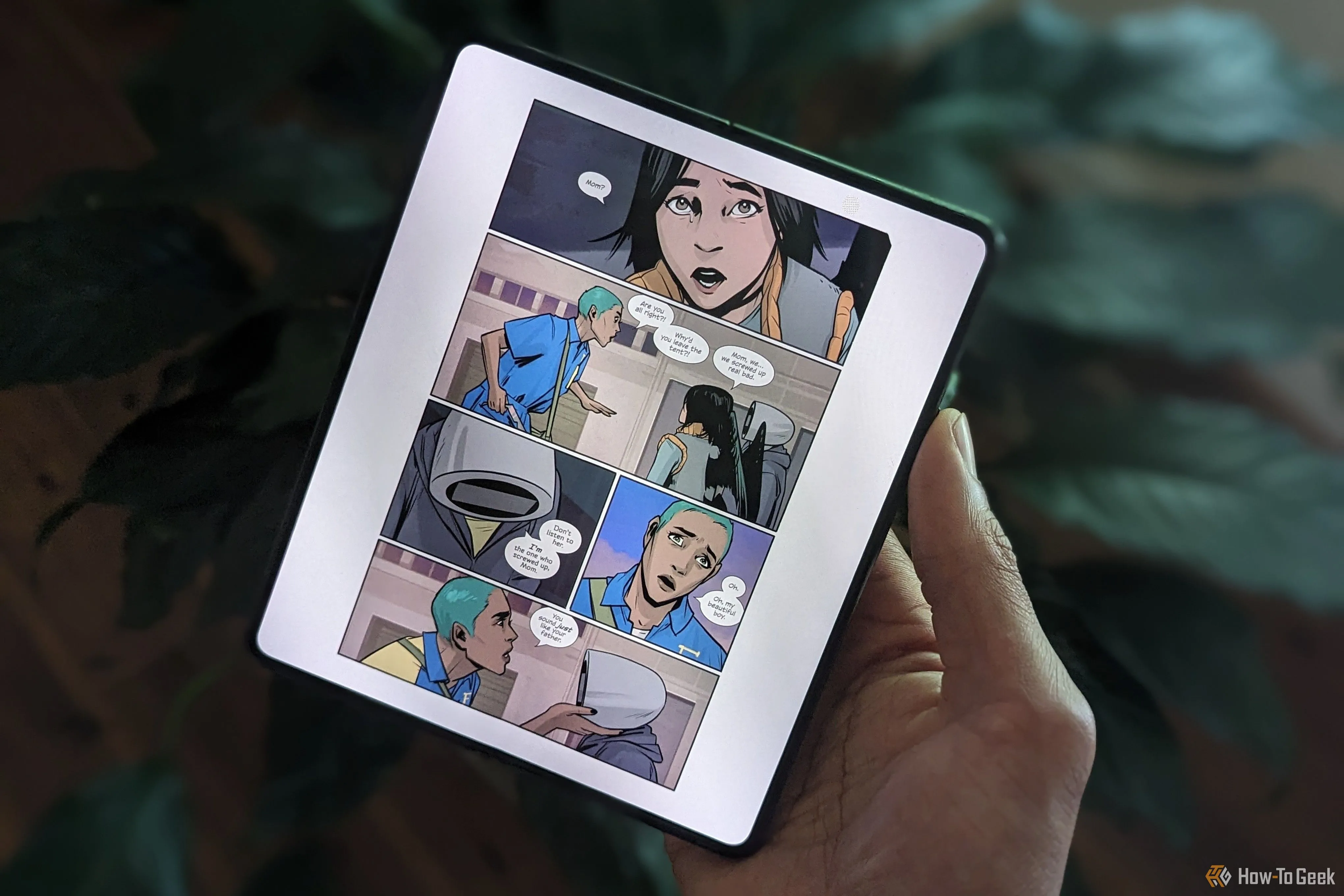Việc sở hữu một chiếc máy Mac luôn là niềm mơ ước của nhiều người dùng công nghệ tại Việt Nam nhờ vào hiệu năng ổn định, thiết kế sang trọng và hệ sinh thái tối ưu. Tuy nhiên, mức giá cao của Mac mới thường khiến nhiều người tìm đến thị trường máy cũ như một lựa chọn tiết kiệm chi phí. Dù vậy, việc mua Mac cũ hiện nay tiềm ẩn rất nhiều rủi ro, đặc biệt là với sự xuất hiện của các tính năng bảo mật như Khóa Kích Hoạt (Activation Lock) và hồ sơ Quản lý Thiết bị Di động (MDM).
Dù không ít người đã thành công trong việc sở hữu một chiếc Mac cũ chất lượng với giá hời, nhưng cũng có không ít trường hợp rơi vào tình cảnh “tiền mất tật mang” do máy bị khóa hoặc bị quản lý bởi bên thứ ba. Điều này đã khiến một số người dùng thề sẽ không bao giờ mua MacBook cũ hay mua iMac cũ nữa. Bài viết này sẽ phân tích chi tiết những rủi ro này và cung cấp những kinh nghiệm thực tế để bạn có thể tự tin hơn khi quyết định mua Mac cũ, tránh xa những cạm bẫy không đáng có.
Tại Sao Mua Mac Cũ Lại Giống Như Một Ván Cược May Rủi?
Nói từ kinh nghiệm cá nhân, các máy tính của Apple có tuổi thọ sử dụng rất ấn tượng. Chiếc MacBook Pro Retina thế hệ đầu tiên của tôi từ năm 2012 vẫn hoạt động tốt, và tôi còn có những chiếc MacBook Air từ giữa những năm 2000 vẫn chưa “ngừng thở”. Điều này chứng tỏ danh tiếng về độ bền bỉ đã giúp các máy tính Apple giữ được giá trị bán lại cao. Mặc dù vẫn đòi hỏi một mức giá khá cao, nhưng mua Mac cũ là một cách để sở hữu một chiếc máy tính Apple mà không phải trả giá cao nhất. Tuy nhiên, một tính năng được thiết kế để bảo vệ chủ sở hữu Mac lại biến thị trường Mac cũ thành một ván cược may rủi.
Khóa Kích Hoạt (Activation Lock) – Lợi ích và Rủi ro tiềm ẩn
Khóa Kích Hoạt (Activation Lock) đảm bảo rằng Mac của bạn không thể bị người khác sử dụng, ngay cả khi họ định dạng ổ đĩa nội bộ và thiết lập lại như mới. Công nghệ tương tự cũng được sử dụng trên các thiết bị như iPhone và iPad, yêu cầu Mac phải được kiểm tra với máy chủ của Apple trước khi có thể sử dụng. Về cơ bản, điều này ngăn chặn kẻ trộm lấy cắp Mac của bạn và thiết lập nó cho riêng họ.
 Máy Mac Mini đang đặt trên bề mặt bê tông, minh họa thiết bị Mac có thể bị khóa kích hoạt.
Máy Mac Mini đang đặt trên bề mặt bê tông, minh họa thiết bị Mac có thể bị khóa kích hoạt.
Lợi ích cho chủ sở hữu Mac, đặc biệt là những người mua máy mới, là rõ ràng. Nhưng đối với thị trường mua Mac cũ, tính năng này lại gây ra một số tác động không mong muốn. Mặc dù Khóa Kích Hoạt có thể ngăn chặn một tên trộm tiềm năng muốn lấy một chiếc MacBook, nhưng nó lại ít có tác dụng ngăn chặn một kẻ xấu tìm cách nhanh chóng bán lại chiếc Mac đó trên thị trường đồ cũ.
Vì lý do này, bất kỳ ai chuẩn bị bán lại Mac của mình đều cần phải gỡ bỏ tính năng “Tìm Mac của tôi” (Find My) khỏi thiết bị trước khi nó có thể được sử dụng bởi chủ sở hữu mới. Ngoài việc xóa sạch dữ liệu cá nhân trên Mac, bước này cần được hoàn thành trên chính Mac hoặc trên một thiết bị khác thông qua tài khoản iCloud của chủ sở hữu trước. Điều tương tự cũng áp dụng cho iPhone, iPad và các thiết bị khác của Apple.
Quản lý Thiết bị Di động (MDM) – Nguy cơ tiềm ẩn từ thiết bị doanh nghiệp
Tuy nhiên, Khóa Kích Hoạt không phải là điều duy nhất bạn cần cảnh giác khi mua Mac cũ. Quản lý Thiết bị Di động (Mobile Device Management – MDM) cho phép các công ty và tổ chức quản lý một đội máy Mac. Bằng cách cài đặt một hồ sơ (profile) trên Mac, các công ty, trường học, cao đẳng, v.v., có thể thực thi các chính sách hoặc vô hiệu hóa máy từ xa nếu nó bị mất.
Có hai hình thức MDM, với phiên bản mạnh nhất yêu cầu Mac phải được gỡ bỏ khỏi danh sách Apple Business Manager (ABM) trước khi nó có thể được coi là “sạch sẽ”. Xóa sạch Mac và thiết lập lại như mới sẽ khiến nó tự động tải lại hồ sơ MDM trừ khi bước này đã được hoàn thành. Nếu bạn thấy màn hình “This Mac belongs to” (Mac này thuộc về), rất có thể bạn đã mua Mac cũ bị đánh cắp hoặc bị thất lạc từ một tổ chức.
Mặc dù có các công cụ hứa hẹn có thể chặn các hồ sơ MDM, nhưng hiệu quả lâu dài của chúng vẫn chưa được kiểm chứng. Một số công cụ đòi hỏi bạn phải tự mình can thiệp sâu vào hệ thống, vô hiệu hóa các biện pháp bảo vệ như System Integrity Protection (SIP) và mò mẫm trong cấu trúc bên trong của macOS. Rõ ràng, việc tránh tình huống này ngay từ đầu tốt hơn nhiều so với việc phải tìm cách khắc phục sau đó.
Vấn Đề Với Các Chợ Mua Bán Đồ Cũ Trực Tiếp
Khi tìm kiếm các giao dịch đồ cũ, nhiều người trong chúng ta thường tìm đến các trang web rao vặt như Facebook Marketplace (mà bạn có thể duyệt mà không cần tài khoản), Craigslist, Gumtree và các dịch vụ tương tự cho phép giao dịch trực tiếp. Thay vì bán một mặt hàng thông qua các trang web này, chúng chỉ đơn thuần là nơi kết nối hai người bán và người mua. Cách bạn hoàn tất giao dịch hoàn toàn tùy thuộc vào bạn.
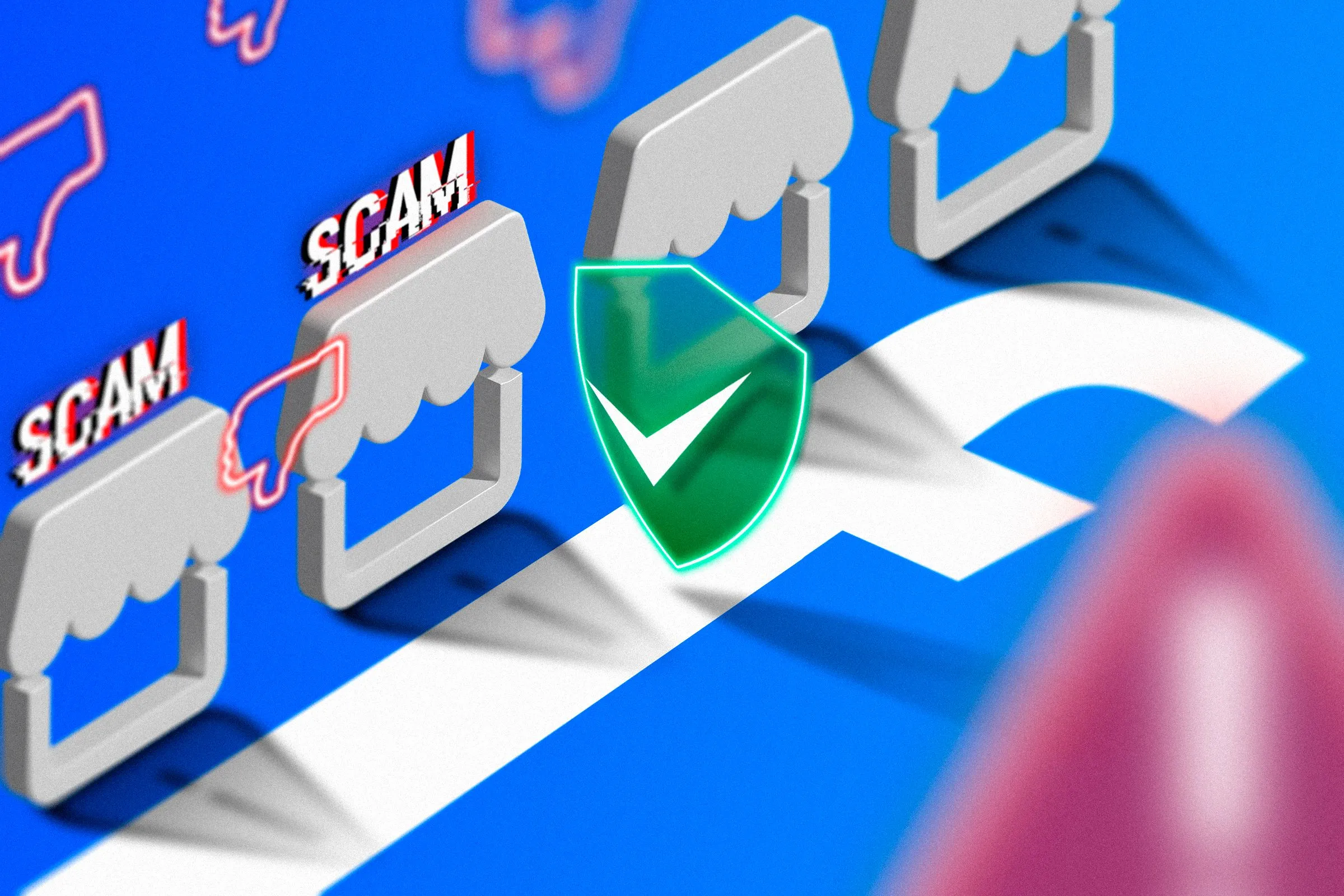 Hình ảnh minh họa các nền tảng chợ đồ cũ trực tuyến như Facebook Marketplace, kèm biểu tượng cảnh báo rủi ro lừa đảo và an ninh.
Hình ảnh minh họa các nền tảng chợ đồ cũ trực tuyến như Facebook Marketplace, kèm biểu tượng cảnh báo rủi ro lừa đảo và an ninh.
Bạn luôn phải cẩn thận khi sử dụng các dịch vụ này do những rủi ro vốn có khi gặp người lạ trong khi mang theo một món đồ có giá trị hoặc một lượng tiền mặt. Điều dễ hiểu là cả hai bên đều muốn tự bảo vệ mình. Điều này đã tạo ra phương pháp giao dịch “gặp nhau bên ngoài”, nơi bạn gặp nhau trên phố, ở nơi công cộng hoặc trong sảnh một tòa nhà thay vì vào nhà riêng.
Trong trường hợp mua Mac Mini cũ, làm sao bạn có thể kiểm tra xem máy có khởi động được không nếu không kết nối với nguồn điện và màn hình? Thêm vào đó, việc kiểm tra xem máy có bị khóa iCloud hay bị đăng ký vào một chương trình MDM hay không sẽ đòi hỏi bạn phải tìm hiểu sâu một chút. Bạn thậm chí có thể cần người bán thiết lập Mac trước mặt bạn.
Không giống như eBay, nơi cung cấp bảo vệ người mua, Facebook Marketplace và các trang web khác hoàn toàn là “người mua tự chịu rủi ro” (buyer beware). Giao dịch là cuối cùng và bạn không có luật bảo vệ người tiêu dùng đứng về phía mình vì bạn mua Mac cũ “nguyên trạng” trên thị trường đã qua sử dụng. Điều này khác xa so với việc mua một mẫu máy tân trang (refurbished) trực tiếp từ Apple hoặc mua Mac cũ từ một doanh nghiệp cung cấp một loại bảo hành nào đó.
Kinh Nghiệm Cá Nhân: Cách Tôi Đã Tránh Được Rủi Ro Khi Mua Mac Mini Cũ
Tôi phải thừa nhận rằng mình đã may mắn. Tôi đã theo dõi Facebook Marketplace trong vài tuần và tôi biết rõ rằng có rất nhiều người bán địa phương trong thành phố của tôi muốn bán Mac Mini của họ. Tôi không muốn một mẫu Intel, vì vậy tôi luôn tìm kiếm một chiếc M1 hoặc tốt hơn.
Cuối cùng, tôi đã may mắn tìm thấy một danh sách rao bán của một doanh nghiệp đang giải thể. Quảng cáo liệt kê hơn 10 đơn vị, với các danh sách riêng biệt cho các vật tư văn phòng khác như màn hình. Tôi đã nhắn tin cho người bán và đặc biệt hỏi liệu các máy có bị khóa iCloud hay có bất kỳ đăng ký MDM nào không. Mặc dù không có gì ngăn cản người bán nói dối, nhưng việc đây là một lô hàng và người bán dường như biết rõ về những gì họ đang nói đã giúp xây dựng niềm tin.
Cuối cùng, tôi đồng ý gặp người bán tại một khu công nghiệp, cách nhà tôi 10 phút lái xe. Văn phòng đầy hàng tồn kho đã được thanh lý, và người bán nhắc lại rằng máy đã được xóa sạch và sẵn sàng sử dụng. Cảm giác rất tốt. Tôi giao tiền và ra về. Và quả nhiên, chiếc Mac Mini hoạt động hoàn hảo.
Đây có lẽ là trường hợp tốt nhất có thể xảy ra khi mua linh kiện máy tính cũ.
Các Bước Kiểm Tra Quan Trọng Trước Khi Mua Mac Cũ
Điều tốt nhất bạn có thể làm khi mua Mac cũ là yêu cầu được xem máy chạy trước khi giao dịch. Nếu bạn thấy màn hình desktop macOS tiêu chuẩn, máy chưa được đưa về cài đặt “nhà máy”. Điều này có nghĩa là tài khoản của người bán (và quan trọng hơn là Khóa Kích Hoạt) vẫn có thể còn đó.
Kiểm tra Khóa Kích Hoạt (Activation Lock)
Bạn có thể kiểm tra chắc chắn bằng cách nhấp vào biểu tượng Apple, giữ phím “Option” trên bàn phím và chọn “System Information” (Thông tin Hệ thống). Trên tab “Hardware” (Phần cứng) cấp cao nhất, hãy tìm mục “Activation Lock”. Bạn muốn thấy trạng thái “Disabled” (Đã tắt).
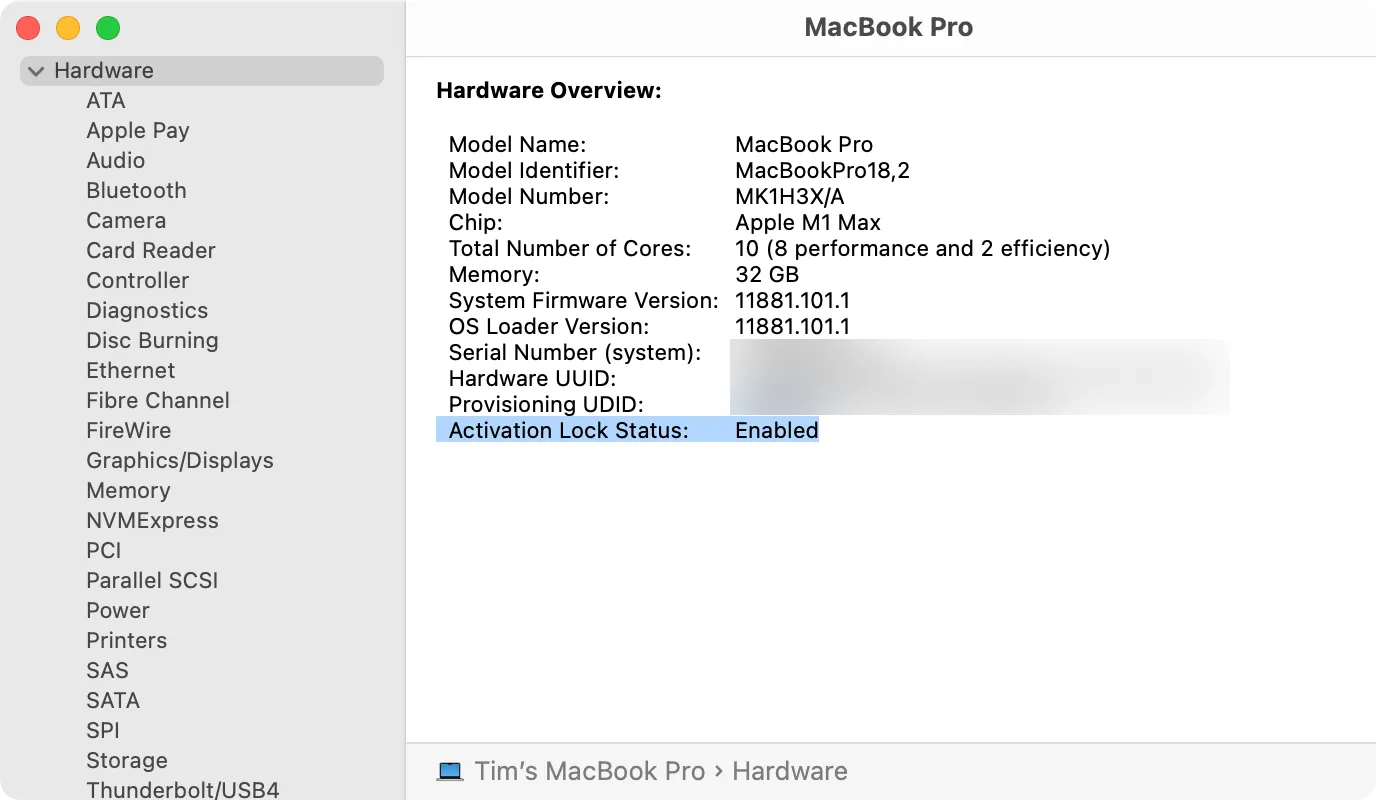 Màn hình thông tin hệ thống của MacBook Pro hiển thị trạng thái Activation Lock là "Disabled", cho thấy máy không bị khóa kích hoạt.
Màn hình thông tin hệ thống của MacBook Pro hiển thị trạng thái Activation Lock là "Disabled", cho thấy máy không bị khóa kích hoạt.
Kiểm tra Hồ Sơ MDM
Để kiểm tra sự hiện diện của MDM, hãy vào System Settings (Cài đặt Hệ thống) > General (Cài đặt chung) > Device Management (Quản lý Thiết bị). Bạn cần thấy một màn hình trống, không có hồ sơ nào được cài đặt.
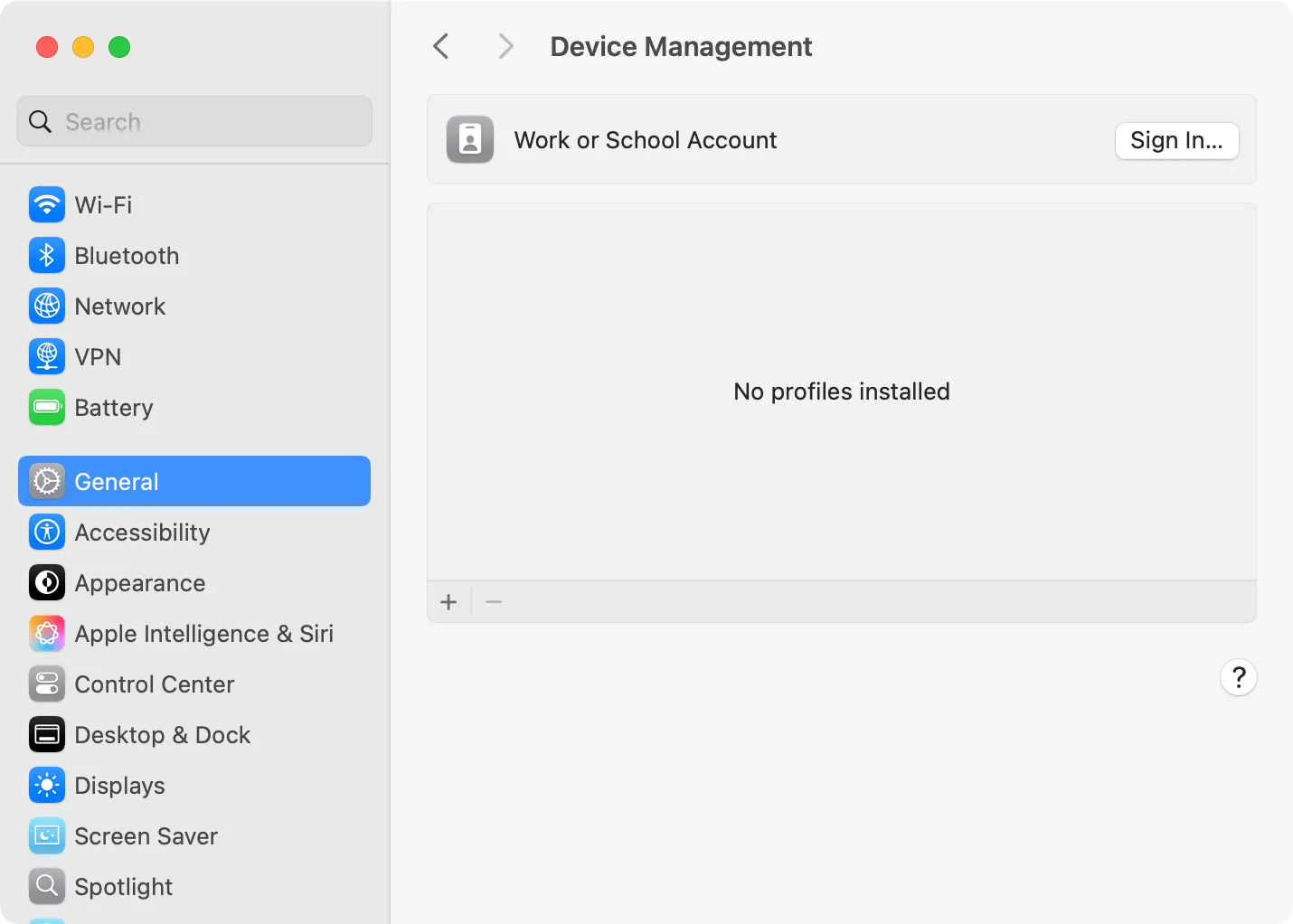 Màn hình Quản lý Thiết bị (Device Management) trong cài đặt macOS, cho thấy không có hồ sơ MDM nào được cài đặt, biểu thị máy sạch.
Màn hình Quản lý Thiết bị (Device Management) trong cài đặt macOS, cho thấy không có hồ sơ MDM nào được cài đặt, biểu thị máy sạch.
Thật không may, điều này vẫn chưa đủ (nó có thể chỉ có nghĩa là Mac chưa thể tải lại hồ sơ MDM). Bạn cũng có thể khởi chạy Activity Monitor (Giám sát Hoạt động) và tìm kiếm “mdmclient”; đây là một dấu hiệu rõ ràng khác cho thấy MDM đang hiện diện.
Nhưng thật không may, ngay cả điều đó cũng chưa đủ. Bạn có thể cần định dạng toàn bộ máy và thiết lập lại macOS từ đầu để thực sự biết chắc chắn. Một số người dùng báo cáo rằng MDM không xuất hiện cho đến khi họ nâng cấp lên phiên bản macOS tiếp theo (có thể làm mất hiệu lực bất kỳ phương pháp nào mà chủ sở hữu trước đã sử dụng để vượt qua các biện pháp bảo vệ MDM).
Làm Gì Khi Đã Mua Phải Mac Bị Khóa? Đừng Nản Lòng!
Nếu bạn mua Mac cũ mà bị Khóa Kích Hoạt (Activation Lock) được bật, có khả năng chủ sở hữu trước đó đơn giản là chưa chuẩn bị máy đúng cách để bán. Điều đầu tiên bạn nên làm là yêu cầu họ gỡ Khóa Kích Hoạt từ xa để bạn có thể sử dụng Mac.
Có thể họ sẽ không biết cách làm điều này, vì vậy bạn có thể cần giải thích quy trình cho họ. Cách dễ nhất để thực hiện điều này là:
- Đăng nhập bằng tài khoản Apple của họ tại iCloud.com/find.
- Chọn thiết bị đang gặp vấn đề và nhấp vào “Erase” (Xóa).
- Khi thiết bị đã được xóa, nhấp vào “Remove This Device” (Xóa Thiết bị này).
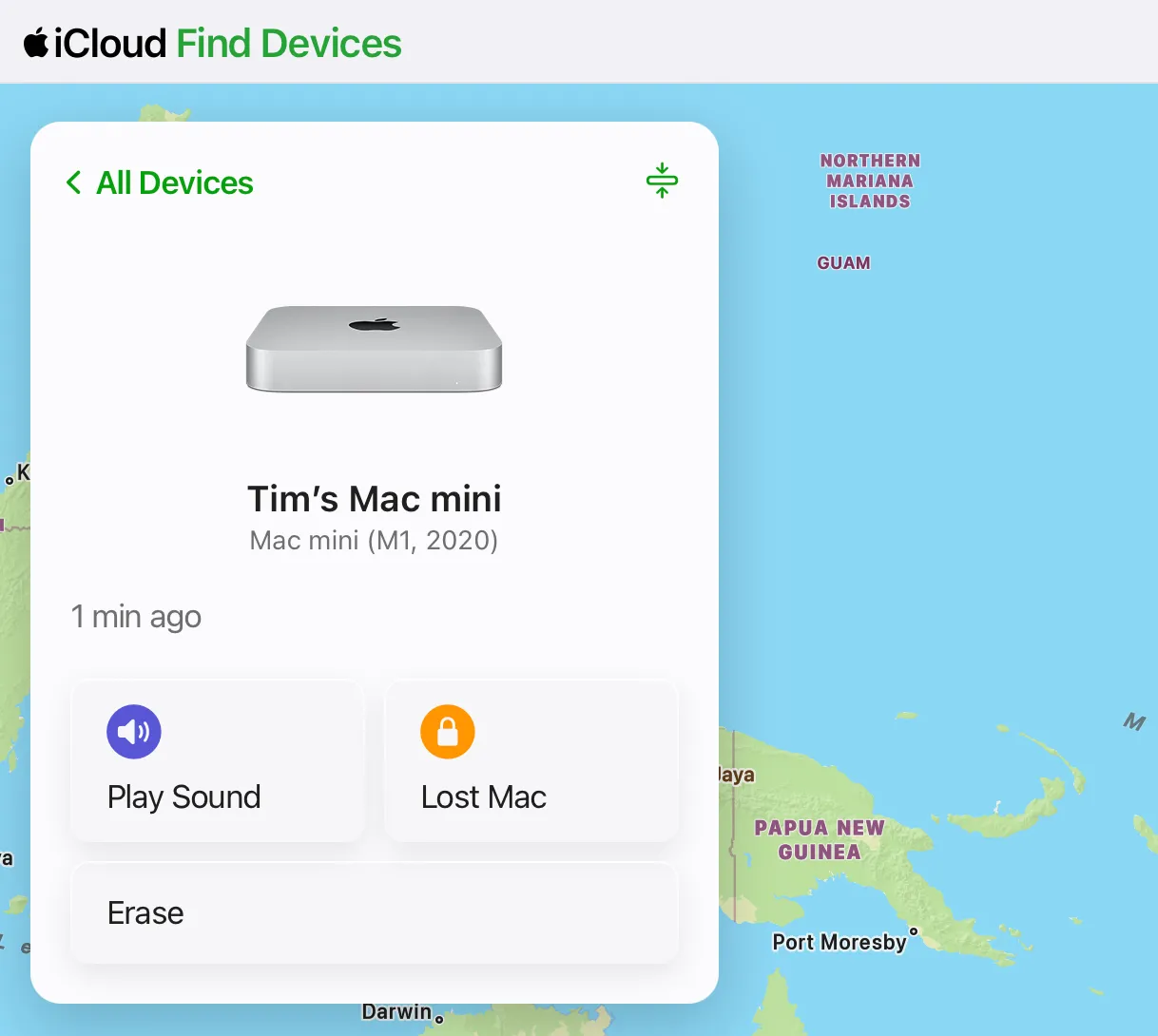 Giao diện iCloud.com/find hiển thị các bước để xóa và gỡ bỏ một thiết bị Mac Mini khỏi tài khoản iCloud, giúp tắt Activation Lock.
Giao diện iCloud.com/find hiển thị các bước để xóa và gỡ bỏ một thiết bị Mac Mini khỏi tài khoản iCloud, giúp tắt Activation Lock.
Nếu bạn không may mắn, bạn có thể thử liên hệ trực tiếp với Hỗ trợ Apple (Apple Support) và giải thích tình hình. Mặc dù khả năng Mac của bạn được mở khóa từ xa là rất nhỏ, nhưng Apple có khả năng làm điều đó và có những câu chuyện trên mạng về việc họ đã làm điều này trong một số trường hợp nhất định (mặc dù bạn có thể cần một số bằng chứng mua hàng).
Đối với hồ sơ MDM, trước tiên hãy thử xóa hồ sơ đó trong Settings (Cài đặt) > General (Cài đặt chung) > Device Management (Quản lý Thiết bị). Nhấp vào hồ sơ, sau đó sử dụng nút “–” (dấu trừ) để xóa nó. Nếu cách này không hiệu quả, đã đến lúc liên hệ lại với người bán.
Trong trường hợp bạn mua Mac cũ trực tiếp từ một doanh nghiệp, có khả năng máy lẽ ra phải được gỡ đăng ký. Các doanh nghiệp thường xuyên loại bỏ máy tính cũ, vì vậy hãy giải thích tình hình và xem liệu bạn có nhận được phản hồi và giải pháp hay không.
Lời Khuyên Để Tránh Rủi Ro Hoàn Toàn
Mặc dù tất cả những điều này nghe có vẻ hơi kịch tính, nhưng internet (và đặc biệt là Cộng đồng Hỗ trợ Apple) tràn ngập những người mua đã bị “dính chưởng” bởi Khóa Kích Hoạt và MDM. Cách tốt nhất để đảm bảo bạn không phải là một trong số họ là tránh hoàn toàn thị trường mua Mac cũ không rõ nguồn gốc.
Ngoài việc mua một chiếc Mac cấu hình thấp như Mac Mini M4 hoặc MacBook Air M4 mới, bạn có thể cố gắng tiết kiệm tiền bằng cách mua từ Apple Refurbished (Thiết bị tân trang của Apple). Đây là những thiết bị Mac đã qua sử dụng nhưng được chính Apple kiểm tra, sửa chữa và cấp chứng nhận, đi kèm bảo hành như máy mới, đảm bảo chất lượng cao nhất. Ngoài ra, hãy mua Mac cũ từ một người bạn hoặc người thân đáng tin cậy, hoặc tìm kiếm các doanh nghiệp đang ngừng hoạt động hoặc thanh lý hàng tồn kho một cách minh bạch.
Thuthuattonghop.net khuyến nghị bạn luôn tìm hiểu kỹ lưỡng và thận trọng trước khi đưa ra quyết định mua sắm các thiết bị công nghệ đã qua sử dụng, đặc biệt là với các sản phẩm như Mac. Hãy chia sẻ kinh nghiệm của bạn về việc mua Mac cũ trong phần bình luận bên dưới để cùng xây dựng một cộng đồng người dùng thông thái!